'컬러노트'라는 앱 너무너무 강추한다. 오늘(9일) 홈화면에서 삭제 해야하는데 실수로 앱 삭제를 눌러서 가슴이 덜컥 내려앉았다...😱
놀라서 바로 컬러노트 다시 설치했더니 다행히도 복구는 되어있지만 어제(8일) 날짜까지만 저장되어 있었다.
어제 날짜까지만이라도 복구가 된 이유는 컬러노트가 내가 동기화 안 해도 데이터를 보관해줬기도 했지만 내가 삭제하고 딴 짓 안하고 바로 앱 설치를 했기 때문이라고 생각한다.
내 추측이지만, 캐시가 보존되어 가능했던 거 같다. 만약 다른 행위를 해서 최악의 경우 컬러노트의 캐시에 '덮어쓰기'가 되었다면 데이터가 지워졌을 듯...
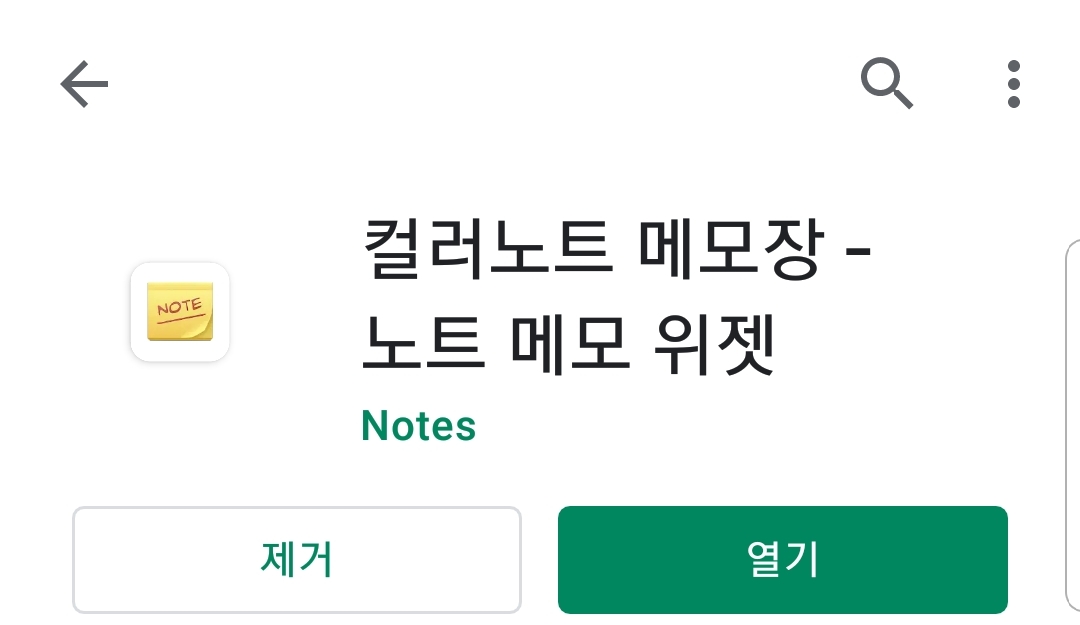
바로 구글계정으로 동기화했다.
컬러노트 앱에서 맨 위 오른쪽 누르면 여러 메뉴가 뜨는데 그 중 '백업'를 누른다. 너무 놀래서 캡쳐를 못 했다. 계정 선택하고 완료하면 그 부분이 '동기화'로 이름이 바뀌고 수시로 눌러 저장 가능하다.

앱에 들어가면 상단에 추가하기(+) 버튼이 있다.

문서는 메모장처럼 쭉 쓰면 되고, 체크리스트는 따로 줄을 계속 만들어서 사용할 수 있다.

체크리스트는 항목 추가하며 만들 수 있는데, 장점은 한 일에 대해 취소선을 설정할 수 있다는 거다. 삭제하긴 좀 그렇고 취소선을 통해 다른 항목들과 차별성을 둘 수 있다.

취소선 적용 방법은 뒤로가기를 눌러 글 수정이 불가한 상태에서 원하는 항목을 누르면 취소선과 함께 오른쪽에 체크v 표시가 된다. 문서가 아닌 체크리스트에만 사용이 가능하다.

글 수정 상태에서 제목 오른쪽에 색깔 네모를 누르면 색깔을 바꿀 수 있다.

저장은 휴대폰 홈화면 오른쪽에 있는 뒤로가기 버튼으로 나가면 자동 저장된다.

홈화면에 위젯을 설치할 수도 있다.
위젯 설치 방법은, 홈화면의 빈 공간에 손가락을 꾹 누르면 아래 네 개 아이콘이 뜨는데 그 중 '위젯'을 누르면 된다.

위젯은 앱 종류에 따라 페이지 수가 다르니 컬러노트 있는 쪽을 찾으면 된다.
전날까지만이라도 데이터를 복구해준 컬러노트에 감사하며 이 글을 마친다.
'정보 > 모바일' 카테고리의 다른 글
| 나무위키급 치킨각 공략 설명집 (0) | 2021.11.24 |
|---|---|
| 카카오톡 오픈채팅, 문의 1:1채팅방 만드는 법(링크 공유 방법) (11) | 2021.02.26 |
| 내 삼성 갤럭시 휴대폰 모델번호, 모델명 확인법 (8) | 2021.01.12 |
| 프린트 안될때 휴대폰으로 모바일 팩스 보내는 방법 (6) | 2020.12.07 |
| 특수문자 가운뎃점 단축키, 키보드에 [한자]가 없을 때 #가운데점 (8) | 2020.11.23 |